环境介绍:本简易MFC程序使用的是Visual C++6.0中文版
一、生成HelloVC程序框架
1.启动Visual C++6.0,“文件”菜单选择“新建”,Visual C++将显示一个“new”对话框,选择“MFC APPWizard[exe]”,在“工程名称”键入工程名“HelloVC”,选择要存储的位置,
如图1
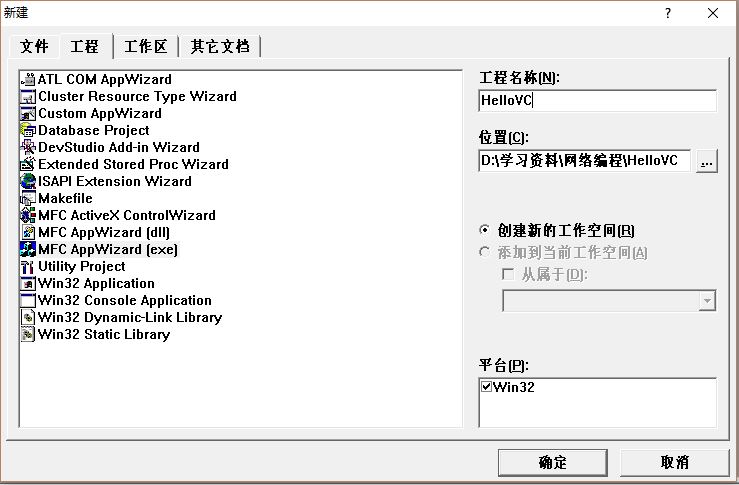
图1
2.点击“确定”,进入“MFC应用程序向导-步骤1”,选择“基本对话框”,点击“下一步”,如图2
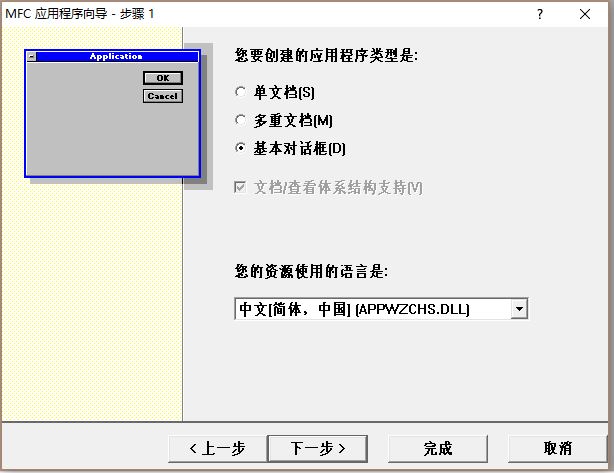
图2
3.进入“MFC应用程序向导-步骤2”,所有复选框保留初始设置,把对话框标题设置为“VC程序进阶”,如图3
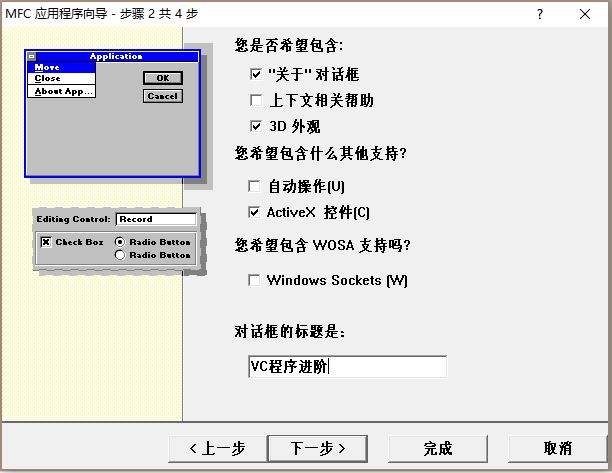
图3
4.点击“下一步”,进入“MFC应用程序向导-步骤3”,喜欢风格选择“MFC标准”,希望生成源文件备注选择“是”,希望使用MFC库选择“作为共享的DLL”,如图4
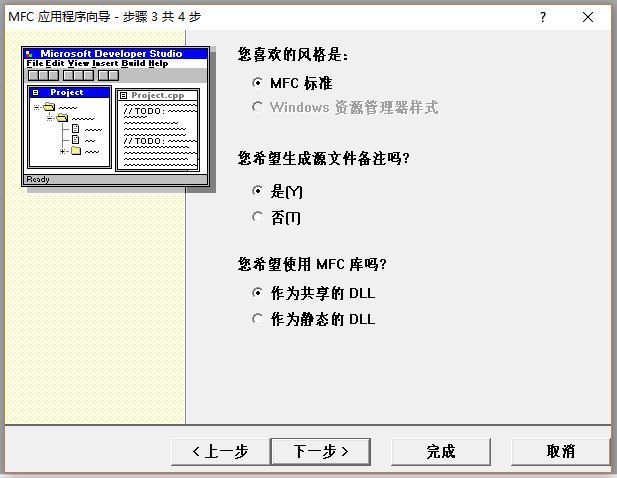
图4
5.点击“下一步”,进入“新建工程信息”对话框,直接选择默认,点击“确定”即可。
如图5
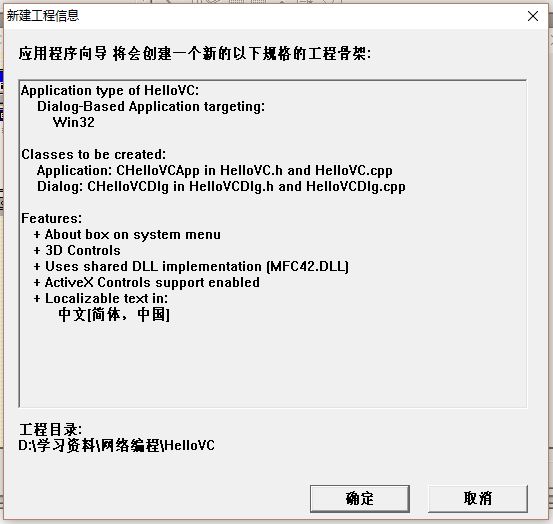
图5
二、HelloVC.EXE程序的可视化设计
1.在Visual C++的“工作空间”区域选择“Resource View”标签,展开“Dialog”节点,双击“IDD_HELLOVC_DIALOG”以定制HelloVC程序主窗口的对话框。
2.“IDD_HELLOVC_DIALOG”对话框的标题是“VC程序进阶”。点击对话框中的“确定”,使用左上角的剪刀 删除该按钮。依照相同的步骤删除“取消”、“TODO:在这里设置对话控制”文字。
删除该按钮。依照相同的步骤删除“取消”、“TODO:在这里设置对话控制”文字。
3.在“IDD_HELLOVC_DIALOG”对话框中放入两个按钮控件。两个控件分别右击,选择“属性”,进行如图5,6操作,设置完成后效果图为图7
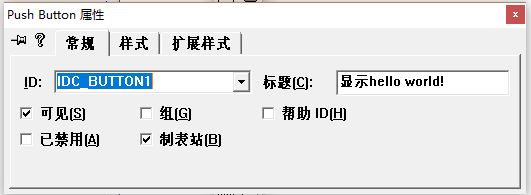
图5
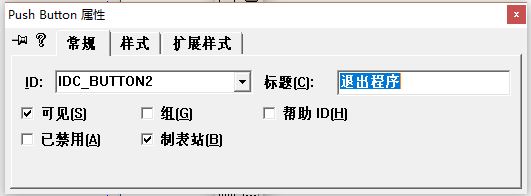
图6
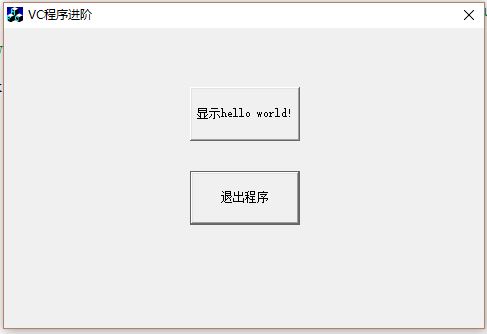
图7
三、编辑程序代码
1.选择“查看-建立类导向”,“IDC_BUTTON1”和“IDC_BUTTON2”分别对应“显示hello world!”和“退出程序”。
2.选择“Message Maps”标签,在“Class Wizard”对话框中的“Object Ids”列表中选择“IDC_BUTTON1”,选中“Message”列表框中的“BN_CLICKED”消息。
备注:“BN_CLICKED”代表单击按钮事件,“BN_DOUBLECLICKED”代表双击按钮事件。
3.单击“Add Function”,在“Add Member Function”对话框中,将函数名改为“OnSayHello”,点击“确定”。此时再看“Member functions”中多了一项“OnSayHello ON_IDC_BUTTON1:BN_CLICKED”,如图8
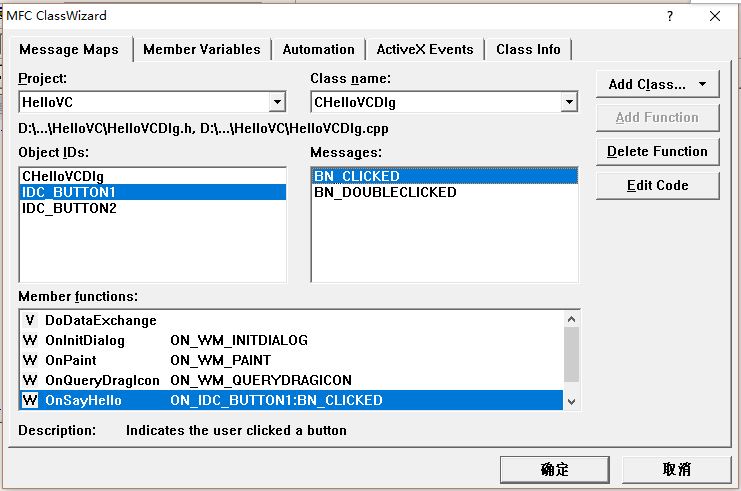
图8
4.单击“Edit Code”,MFC Class Wizard将会打开“HelloVCDlg.cpp”文件,“OnSayHello”函数在其中,光标自动定位到可编辑的地方,在可编辑的地方编辑一下代码:
void CHello VCDlg::OnSayHello()
{
MessageBox("Hello Visual C++ world!");
}
然后进行编译链接,运行该程序,单击“显示hello world!”的时候,会弹出如图9消息框
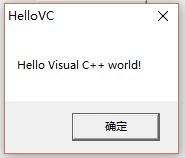
图9
编译链接运行时需要注意一下:首先要对“stdafx.h”头文件进行编译,否则会显示出错。“stdafx.h”头文件存储在“FileView”-“HelloVC files”-“StdAfx.cpp”里。
5.选择“Message Maps”标签,在“Class Wizard”对话框中的“Object Ids”列表中选择“IDC_BUTTON2”,选中“Message”列表框中的“BN_CLICKED”消息。
6.单击“Add Function”,在“Add Member Function”对话框中,将函数名改为“OnExitButton”,点击“确定”。此时再看“Member functions”中多了一项“OnExitButton ON_IDC_BUTTON2:BN_CLICKED”,如图10
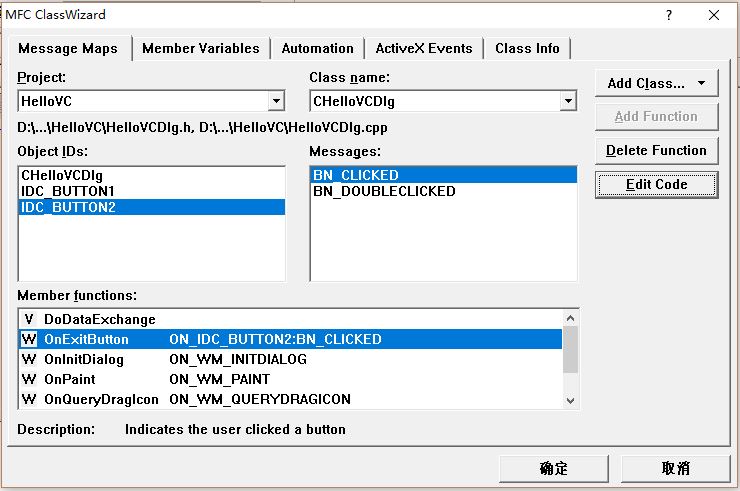
图10
7. 单击“Edit Code”,MFC Class Wizard将会打开“HelloVCDlg.cpp”文件,“OnSayHello”函数在其中,光标自动定位到可编辑的地方,在相应的地方编辑一下代码:
void CHelloVCDlg::OnExitButton()
{
OnOK();
}
编译运行HelloVC.EXE程序,单击“退出程序”按钮,程序将结束运行。
四、程序运行完整过程
编译运行程序后
出现图11界面
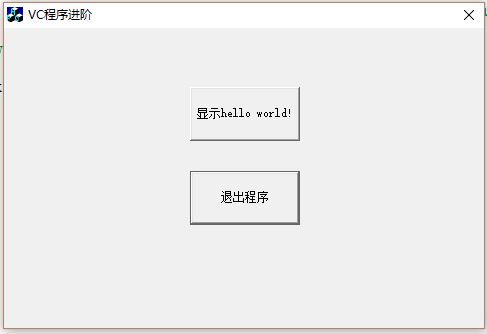
图11
点击“显示hello world!”按钮,出现消息框,如图12
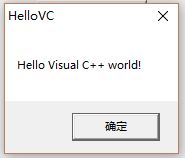
图12
点击消息框“确定”,点击“退出程序”按钮,则整个程序结束运行。